какие средства форматирования шрифта вы знаете
Средства форматирования текста
Форматирование текста осуществляется средствами пункта Формат строки меню или панели Форматирование.
Основные приемы форматирования включают:
• выбор и изменение гарнитуры шрифта;
• управление размером шрифта;
• управление начертанием и цветом шрифта;
• управление методом выравнивания;
• создание маркированных и нумерованных списков (в том числе многоуровневых);
• управление параметрами абзаца.
На вкладке Шрифт выбирают:
• гарнитуру (категорию) шрифта;
• наличие подчеркивания и его цвет;
Основные категории шрифтов:
• с засечками – семейство Times;
• без засечек (рубленые) – семейство Arial;
• моноширинные – семейство Courier.
Шрифты семейства Times легко читаются в больших текстовых блоках. Их применяют для оформления основного текста, так как они лучше воспринимаются в документах, напечатанных на бумаге.
Шрифты семейства Arial рекомендуется использовать для заголовков в технических текстах и для электронных документов.
Большинство гарнитур шрифтов являются пропорциональными.Это означает, что и ширина отдельных символов, и расстояние между соседними символами динамически меняются так, чтобы сопряжение символов было наиболее благоприятным для чтения.
В моноширинных шрифтах каждый символ вместе с окаймляющими его интервалами имеет строго определенную ширину. Такие шрифты применяют при вводе текстов, представляющих листинги программ.
Для документов, имеющих формат типовой книжной страницы, применяют шрифт размером 10 пунктов. Для документов, готовящихся для печати на стандартных листах формата А4, выбирают размер 12 пунктов. Для документов, предназначенных для передачи средствами факсимильной связи, применяют размер 14 пунктов и больше.
Использование прочих средств управления шрифтом (выбор начертания, подчеркивания и других видоизменений) определяется стилевым решением документа.
Основанные значения интервалов между символами:
Эффекты анимации используют при подготовке электронных документов, распространяемых в формате текстового процессора. Виды анимации устанавливаются на вкладке Анимация диалогового окна Шрифт.
Способы выравнивания текста:
Отступы и интервалы абзаца:
• отступ слева (от левого поля);
• отступ справа (от правого поля);
• отступ первой строки абзаца («красная строка»);
• интервала перед абзацем и после него (отбивки между абзацами).
Для печатных документов величину отступа для основного текста, как правило, не задают, но ее задают для дополнительных материалов и заголовков, если они не выравниваются по центру.
Роль отбивок между абзацами и отступа первой строки абзаца, состоит в том, чтобы визуально выделить абзацы. Применяя отступ первой строки абзаца, не следует применять отбивки между абзацами, и наоборот. Для документов простой структуры используют отступ первой строки, а для документов сложной структуры (технических) и документов на английском языке используют отбивки между абзацами. В Web-документах применяют только отбивки между абзацами.
Специальное оформление маркированных и нумерованных списков редко применяют в художественных документах и персональной переписке, и часто применяют в служебных документах и в Web-документах. Для создания нумерованных и маркированных списков нужно сначала выполнить настройку, затем входв список и, наконец, выход из него.
Вход в список может осуществляться автоматически или по команде. Чтобы автоматически создать маркированный список, достаточно начать запись строки с ввода символа «*». По завершении строки и нажатии клавиши ENTER символ «*» автоматически преобразуется в маркер, а на следующей строке маркер будет установлен автоматически. Для автоматического создания нумерованного списка достаточно начать строку с цифры, после которой стоят точка и пробел, например «1. », «2. » и т. д. Этот метод позволяет начать нумерацию с любого пункта.
Для создания списка по команде служат кнопки Нумерованный список по умолчанию и Маркированный список по умолчанию на панели Форматирование. Как маркированный, так и нумерованный список можно превратить в многоуровневый список, используя кнопки Увеличить отступ и Уменьшить отступ на панели Форматирование.
Вкладка Список стилей диалогового окна Список предназначена для оформления многоуровневых списков. Она позволяет выбрать или определить для каждого уровня списка особый стиль.
Можно создавать графические маркеры. Для выбора такого маркера на вкладке Маркированный диалогового окна Список необходимо выбрать один из образцов списка и щелкнуть на кнопке Изменить. Откроется диалоговое окно Изменение маркированного списка, в котором надо щелкнуть на кнопке Рисунок. Эта кнопка открывает диалоговое окно Рисованный маркер, в котором можно выбрать подходящее изображение.
Для завершения маркированного или нумерованного списка и выхода из режима его создания достаточно по завершении ввода последней строки дважды нажать клавишу ENTER.
Стили оформления абзацев.
Стили оформления абзацев относятся к средствам автоматизации разработки и оформления документов.
В диалоговом окне Абзац, вызываемого командой Формат – Абзац, имеются различные элементы управления. Автоматическая настройка этих элементов управления проводится путем использования понятия стиль.
Существует четыре типа стилей оформления:
• стиль знаков (символов);
С помощью стилей абзаца выполняют форматирование абзацев. С помощью знаковых стилей можно изменять оформление выделенных фрагментов текста внутри абзаца. Стиль списка предполагает наличие в начале абзаца номера или маркера. Стиль таблицы обеспечивает согласование границ, заливки, выравнивания и шрифтов в таблицах.
Наличие разных типов стилей позволяет реализовать довольно сложные приемы форматирования. Например, внутри абзаца, оформленного одним шрифтом, могут содержаться фрагменты текста, оформленные другим шрифтом.
Работа со стилями состоит в создании, настройке и использовании стилей. Некоторое количество стандартных стилей присутствует в настройке программы Word по умолчанию, сразу после ее установки. Их используют путем выбора нужного стиля из раскрывающегося списка Стиль на панели Форматирование.
Для создания нового стиля надо щелкнуть на кнопке Создать стиль в Области задач. Откроется диалоговое окно Создание стиля, в котором необходимо выполнить следующие операции:
• ввести название нового стиля в поле Имя;
• выбрать тип стиля (стиль абзаца, знака, списка или таблицы);
• выбрать стиль, на котором основан новый стиль;
• указать стиль следующего абзаца;
• настроить основные элементы стиля, используя средства данного диалогового окна;
• настроить дополнительные элементы стиля с помощью кнопки Формат.
Принцип наследования стилей состоит в том, что любой стиль может быть основан на одном из существующих стилей. Это позволяет сократить настройку стиля до минимума, сосредоточившись только на отличиях от базового, а также обеспечить принцип единства оформления всего документа в целом. Например, при изменении базового стиля автоматически произойдут и изменения наследуемых элементов в стилях.
Стиль следующего абзаца указывают для обеспечения автоматического применения стиля к следующему абзацу, после того как предыдущий абзац закрывается клавишей ENTER.
Выбрать шаблон, на базе которого документ будет разрабатываться, можно в Области задач в режиме Создание документа, устанавливаемого командой Файл – Создать. Документ сразу получит несколько готовых стилей оформления, которые содержатся в шаблоне. Основные шаблоны перечислены в разделе Создание. Если их недостаточно, надо щелкнуть на ссылке Общие шаблоны и выбрать подходящий шаблон на одной из вкладок открывшегося диалогового окна Шаблоны.
Для создания нового шаблона на базе стандартного шаблонанеобходимо открыть диалоговое окно Шаблон щелчком на ссылке Общие шаблоны в Области задач, и включить переключатель Шаблон. Теперь надо выбрать стандартный шаблон, на базе которого создается новый шаблон. После настройки стилей и редактирования содержания, выполняется сохранение шаблона командой Сохранить как с включением пункта Шаблон документа в поле Тип файла.
При создании нового шаблона на базе готового документанеобходимо сохранить документ как шаблон командой Сохранить как с включением пункта Шаблон документа в поле Тип файла.
Тема представляет собой совокупность следующих элементов оформления:
• стили оформления основного текста и заголовков;
• стиль оформления маркированных списков;
• стиль графических элементов оформления (линий).
Практическое занятие.
Ввод специальных символов.
В этом упражнении рассматриваются пять приемов ввода символов греческого алфавита. Введите следующий текст «Длина окружности равна 2pR.»
Лабораторная работа 3 (2 часа)
Текстовый процессор Word обладает развитой функциональностью по работе с объектами разной природы. Среди встроенных объектов могут быть стандартные объекты, созданные другими программами (рисунки, анимационные и звуковые клипы), а также объекты, созданные средствами самого текстового процессора.
Программа Word позволяет создавать и встраивать геометрические фигуры, художественные заголовки, диаграммы, формульные выражения, векторные иллюстрации (клипарты).
Управление размером и положением объекта.
Графический объект, встроенный в текст документа, обладает таким свойством, как размер. Когда объект выделен, вокруг него находятся восемь квадратных маркеров. При наведении указателя мыши на один из маркеров указатель меняет форму и превращается в двунаправленную стрелку. Размер объекта можно менять методом протягивания мыши. Угловые маркеры позволяют пропорционально изменять размер объекта, как по горизонтали, так и по вертикали. Четыре маркера, расположенные на сторонах, позволяют управлять размером по одному направлению (по вертикали или горизонтали).
При наведении указателя мыши на объект, указатель меняет форму и превращается в четырехнаправленную стрелку. В таком состоянии объект можно перетаскивать с помощью мыши по полю документа.
Размерами встроенных объектов можно управлять, используя приемы автоматическогоуправления. Автоматическое управление реализуют с помощью элементов управления вкладки Размер диалогового окна Формат объекта. Счетчиками Высота, Ширина задают вертикальные и горизонтальные размеры объекта, а счетчиком Поворот задают угол поворота объекта по часовой стрелке. Размерами объектов можно управлять не только в абсолютном исчислении, но и в процентах относительно исходного размера. Для этого служат счетчики группы Масштаб. Чтобы размеры объекта синхронно изменялись по вертикали и горизонтали, надо установить флажок Сохранить пропорции.
Общие сведения о форматировании. Форматирование символов
Урок 36. Информатика 7 класс (ФГОС)
В данный момент вы не можете посмотреть или раздать видеоурок ученикам
Чтобы получить доступ к этому и другим видеоурокам комплекта, вам нужно добавить его в личный кабинет, приобрев в каталоге.
Получите невероятные возможности
Конспект урока «Общие сведения о форматировании. Форматирование символов»
Знакомясь с различными статьями в журналах, газетах, читая книги, статьи в интернете, каждый из вас неоднократно обращал внимание, что тексты оформляются в различных стилях. Для получения такого результата используются специальные операции по оформлению текста.
На этом уроке мы с вами рассмотрим, что такое форматирование текста, прямое форматирование, способы форматирования символов и многое другое.
Для начала узнаем, что же такое форматирование текста.
Форматирование текста – это изменение внешнего вида текста на экране.
В основном мы форматируем текст, чтобы выделить основные части текста, например, определения в учебнике. Для того, чтобы это сделать, пользователь применяет к отдельным частям текста различные команды.
Форматирование бывает двух видов: первый – прямое форматирование. Второй – стилевое форматирование.
Рассмотрим их. Начнём с прямого форматирования.
Прямое форматирование – это изменение произвольных символьных фрагментов (отдельных символов, слов, строк, предложений) и абзацев.
Стилевое форматирование – это изменение структурных элементов текста (заголовков, основного текста и так далее).
На этом уроке более подробно мы с вами познакомимся поближе с прямым форматированием.
К прямому форматированию относится форматирование символов и абзацев. Форматирование символов – это изменение шрифта, размера шрифта, начертания (вида шрифта), цвета символов. Форматирование абзацев более подробно мы с вами рассмотрим на следующем уроке.
Сегодня мы с вами обратим внимание на форматирование символов. А для этого нам нужно узнать, что такое символ.
Итак, символ – это минимальная графическая единица текста. Например, одна буква, или цифра, или знак препинания, или пробел.
Как говорилось ранее, к форматированию символов относится изменение шрифта, размера шрифта, начертания (вида шрифта), цвета символов.
Рассмотрим всё это более подробно.
Итак, шрифт – это выполнение в едином стиле изображения символов, используемых для письма. При наборе текста на компьютере человек имеет в своём распоряжении около тысячи различных шрифтов. Но в основном их можно разделить на четыре вида: шрифты с засечками (или так называемые серифные шрифты), рублёные, каллиграфические (их ещё называют рукописными) и декоративные.
Основное отличие шрифтов с засечками в том, что у них есть поперечные элементы на концах штрихов буквы – то есть, собственно, засечки.
Давайте обратим внимание на предоставленные слова. Все они написаны разными шрифтами, которые относятся к серифным.
Название шрифта также предоставлено. Видим, что в каждой букве есть засечки. Они зрительно связывают слово в одно целое и, за счёт этого, прочтение текста упрощается во много раз. То есть текст, оформленный при помощи этих шрифтов, легко читается, так как засечки помогают взгляду передвигаться от буквы к букве, и, в это же время, не позволяют буквам сливаться друг с другом. В основном эти шрифты применяются в учебниках, газетах и журналах с длинной строкой.
Рублёные шрифты, в отличии от шрифтов с засечками, имеют ровные края и не имеют завитков. Они чаще всего используются в заголовках, надписях на рисунках, в журналах и газетах, где текст располагается в несколько колонок. Примеры слов, написанных при помощи этих шрифтов, и их названия предоставлены ниже.
Каллиграфические шрифты имитируют почерк человека, а декоративные шрифты – рукопись, старинное оформление документа, использование всевозможных эффектов. Эти шрифты используются в основном для оформления обложек, открыток, плакатов и так далее.
Посмотрите теперь внимательно на все примеры приведённых типов шрифтов, и подумайте, какие из них можно использовать при написании реферата, а какие не стоит.
Важно помнить, что употребление большого количества шрифтов (более двух – трёх) в одном документе затрудняет его восприятие. Особенно осторожно следует подходить к использованию каллиграфических и декоративных шрифтов.
Таким образом можно сказать, что для оформления всего текста реферата лучше использовать шрифты с засечками. Для оформления глав реферата – без засечек. А если вы хотите красиво оформить титульный лист, то можно использовать декоративный тип.
А сейчас поговорим о размерах шрифтов.
Размер (кегль) шрифта – это высота символа, которая измеряется от нижнего края самой низкой буквы (например, «эр») до верхнего края самой высокой буквы (например, «бэ»).
По традиции кегль измеряют в пунктах. Один типографский пункт равен примерно тридцати пяти сотым миллиметра. Например, шрифт в шестнадцать пунктов равен пяти целым шести десятым миллиметра, а в сорок восемь пунктов – шестнадцати целым восьми десятым миллиметра.
Следующее действие, которое можно применять при форматировании символов – изменение начертания (то есть вида шрифта). Вид шрифта может быть нескольких типов:
Первый: нормальный (обычный, не изменённый шрифт);
Второй: курсивный (наклонённый шрифт);
Третий: полужирный (несколько толще остальных символов);
Четвёртый: подчёркнутый (с линией под самим фрагментом);
Пятый: зачёркнутый (фрагмент текста будет перечёркнут линией);
Шестой: контурный (будет виден только контур символов);
Седьмой: верхний индекс (при использовании данного конкретного типа, фрагмент будет находиться немного выше и мельче остальных символов). Этот вид начертания вы часто используете в математике при написании уравнений. Например, икс в квадрате плюс два икс равно нулю.
Восьмой: нижний индекс (соответственно при использовании этого типа, фрагмент текста будет находиться чуть ниже и мельче остальных символов). Пример этого вида начертания можно встретить в химии при записи формулы воды.
Для каждого символа отводится своя прямоугольная область, в которой размещается рисунок символа. Цвет символа – это цвет видимой части символа (то есть его рисунка). Цвет подложки символа (выделения текста) – это цвет прямоугольной области, отводимой под каждый символ и не занятой его рисунком. То есть, можно сказать, что цвет символа – это цвет текста, а цвет подложки символа – это заливка прямоугольной области, которая отводится под символ.
Для форматирования текста можно использовать панель инструментов, или ленту, или контекстное меню, выбрав в нём соответствующий пункт «Шрифт». Но перед тем, как применить то или иное действие к фрагменту текста, его необходимо предварительно выделить.
Что ж, теоретическая часть урока окончена. Подведём итоги. Сегодня мы узнали, что:
· Форматирование текста – это изменение внешнего вида текста на экране.
· Виды форматирования: прямое форматирование и стилевое форматирование.
· Прямое форматирование делится на форматирование символов (изменение шрифта, размера шрифта, начертания (то есть вида шрифта), цвета символов) и форматирование абзацев.
· Символ – это минимальная графическая единица текста.
· Шрифт – это выполнение в едином стиле изображения символов, используемых для письма.
Изменение имени шрифта
Шрифт представляет собой набор букв, цифр, символов и знаков пунктуации определенного вида. Размер шрифта измеряется в пунктах: 72 пункта составляют один английский дюйм (2,54 см). Например, высота букв шрифта в 12 пунктов будет равна 1/6 английского дюйма, или 4,233 мм. Часто пункт также называется кеглем.
Простейшее форматирование шрифта выполняется с помощью раскрывающихся списков инструментальной панели Форматирование — Гарнитура и Кегль (Размер шрифта), и кнопок на этой же панели (



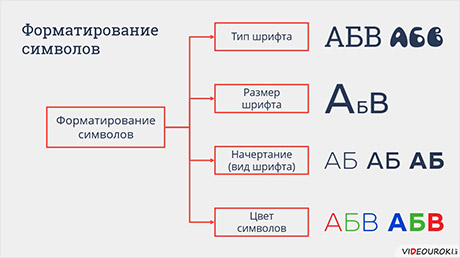



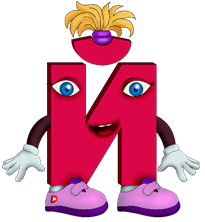
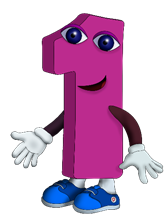
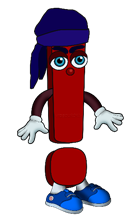
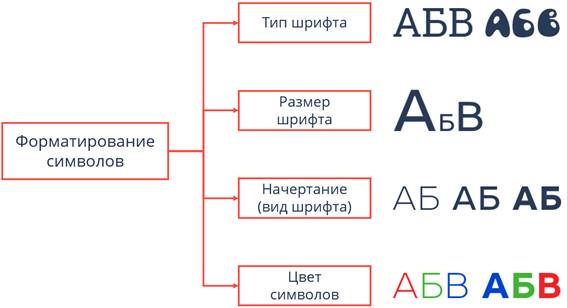
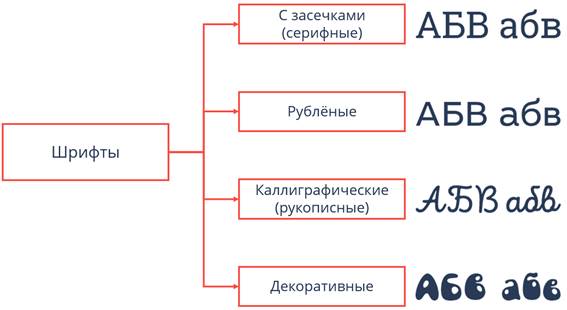
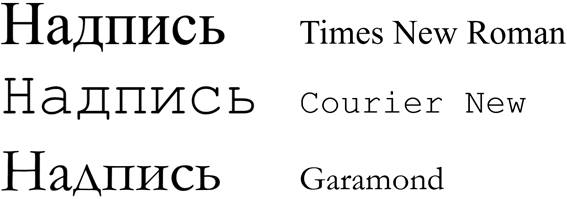


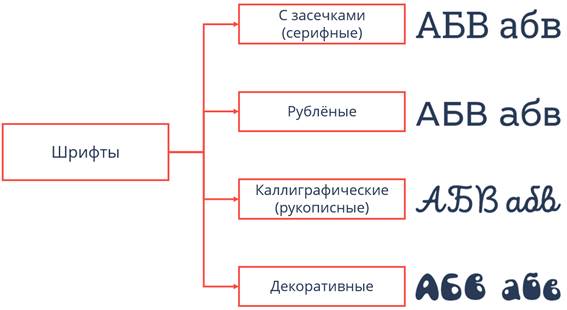
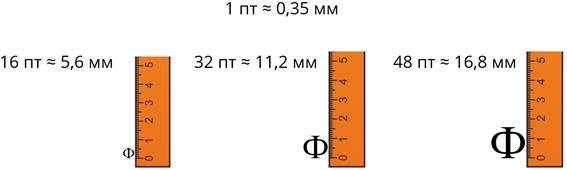
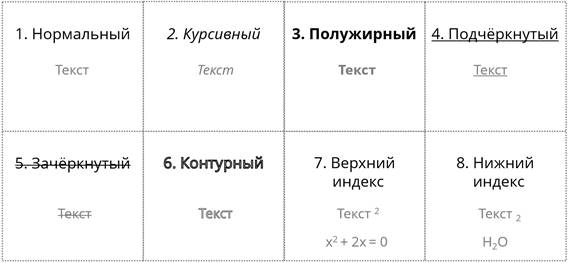


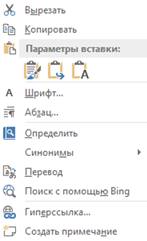

 ) означает, что шрифт является масштабируемым. Для сравнения: в Microsoft Word на этом месте указывается тип шрифта — Type 1 (миниатюра принтера), TrueType (ТТ) или OpenType (О). Это более нужная информация, чем информация о масштабируемости шрифта.
) означает, что шрифт является масштабируемым. Для сравнения: в Microsoft Word на этом месте указывается тип шрифта — Type 1 (миниатюра принтера), TrueType (ТТ) или OpenType (О). Это более нужная информация, чем информация о масштабируемости шрифта.




